Warning: preg_match(): Compilation failed: unrecognized character follows \ at offset 1 in /home/r5652521/public_html/soma-engineering.com/wp-content/themes/affinger/functions.php on line 1548
Warning: preg_match(): Compilation failed: unrecognized character follows \ at offset 1 in /home/r5652521/public_html/soma-engineering.com/wp-content/themes/affinger/functions.php on line 1548
Warning: preg_match(): Compilation failed: unrecognized character follows \ at offset 1 in /home/r5652521/public_html/soma-engineering.com/wp-content/themes/affinger/functions.php on line 1548
Warning: preg_match(): Compilation failed: unrecognized character follows \ at offset 1 in /home/r5652521/public_html/soma-engineering.com/wp-content/themes/affinger/functions.php on line 1548
Warning: preg_match(): Compilation failed: unrecognized character follows \ at offset 1 in /home/r5652521/public_html/soma-engineering.com/wp-content/themes/affinger/functions.php on line 1548
こんにちは!そーまんです。
今回は、pfsense をインストールした後にまずはしたほうが良いユーザー管理について、ビルトインの Admin とは別に個別に管理者ユーザーを作り、ビルトインの Admin アカウントは無効化(ログインできないように設定)しました。
何故ユーザーを追加したか?
特権IDを利用する際には注意が必要です。というのは、その利用するユーザーが特定できる必要がある為にビルトインユーザーのような誰が利用したか分からないようなアカウントは使ってはならない為になります。pfsense はセキュリティー製品なので一応このように書いておきました。
ISO 27000 シリーズ (ISMS) に書かれている特権ID管理に求められていることの一部にはこのような風に書かれています。
特権IDを割り当てる/利用する際には以下の点に留意し、管理を行うことが大切である
利用者が特定できること
| 27000 シリーズ 情報セキュリティ マネジメントシステム (ISMS) | ISMS の要求事項と実践規範を記載したものであり、国際規格として日本においても広く使われているものです。 |
ユーザーを追加する方法
今回は特権ユーザーを追加しました。追加した後で Admin は無効にしています。(次の項目で説明有り)
1. pfsense にログインした後の WEBUI で、「System」から「User Manager」をクリックし、遷移後の画面で「Add」をクリックする。
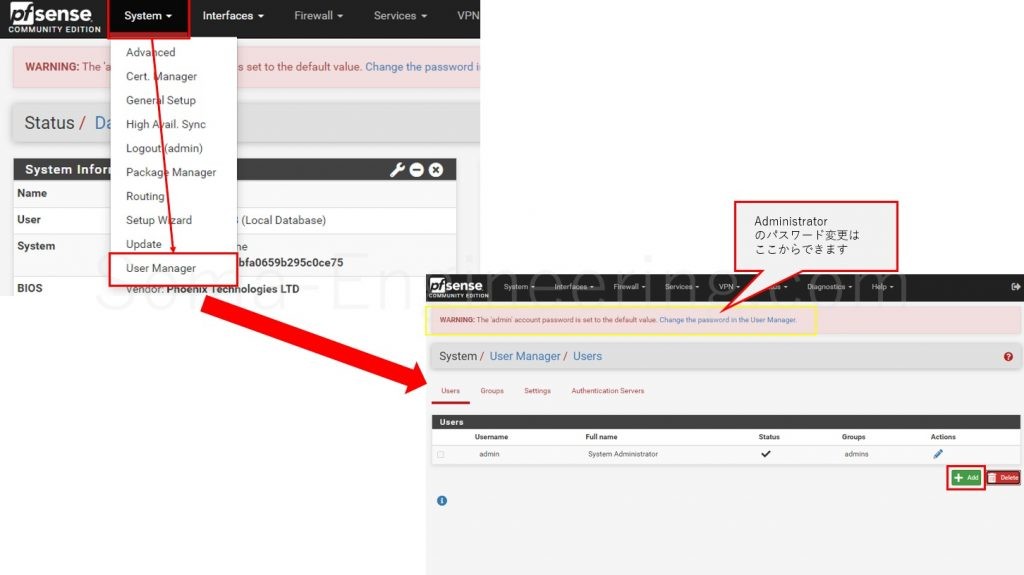
2. 以下画像のように必要事項を入力・設定する。アカウントの有効期限は必要に応じて設定する。終わったら「Save」をクリックする。
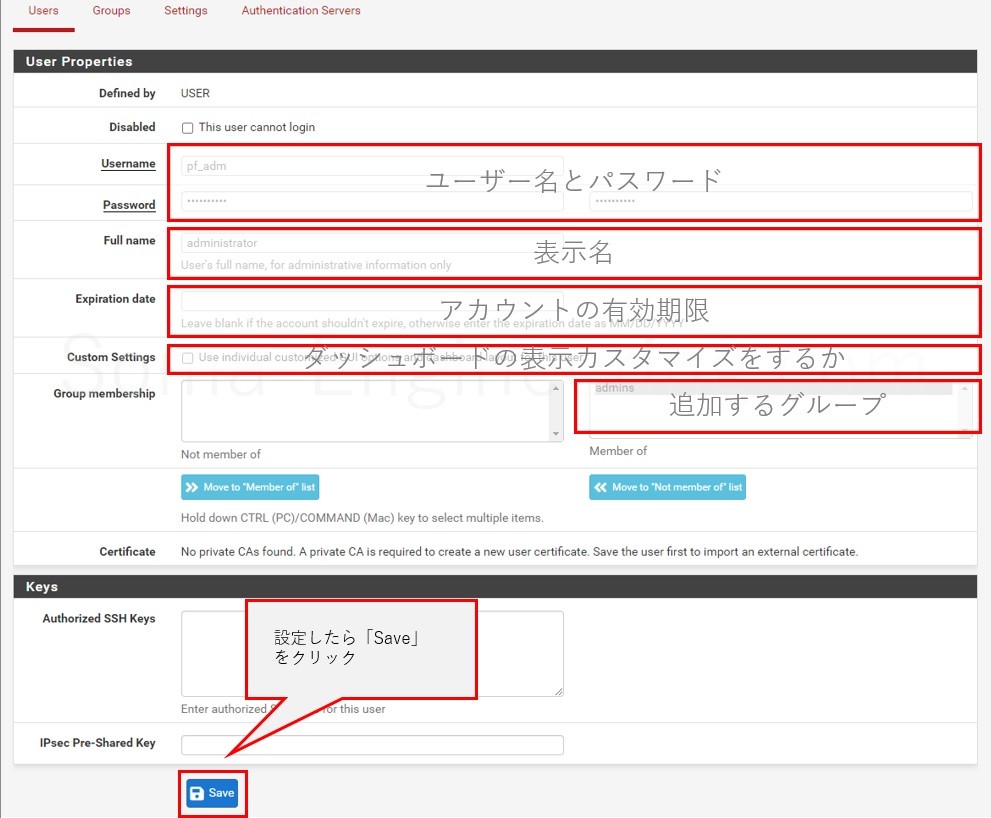
3. ユーザーが追加されました。
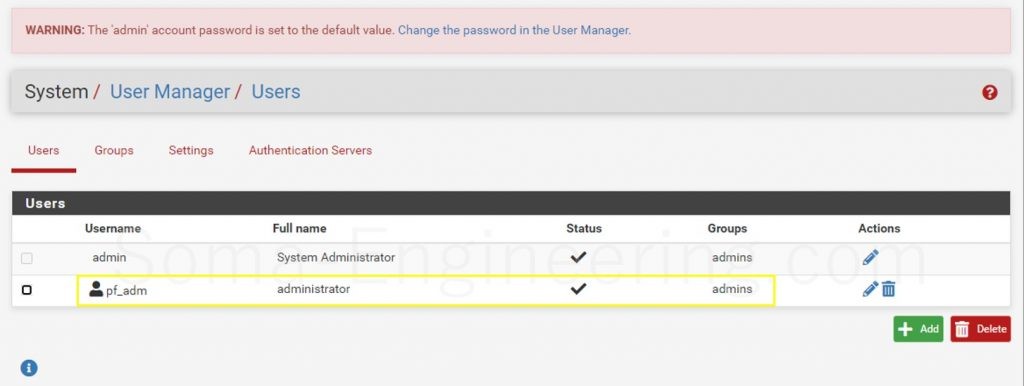
ユーザーを無効化する方法
Admin の設定を編集し、以下の画像のように「This user cannot login」にチェックを入れて保存する。
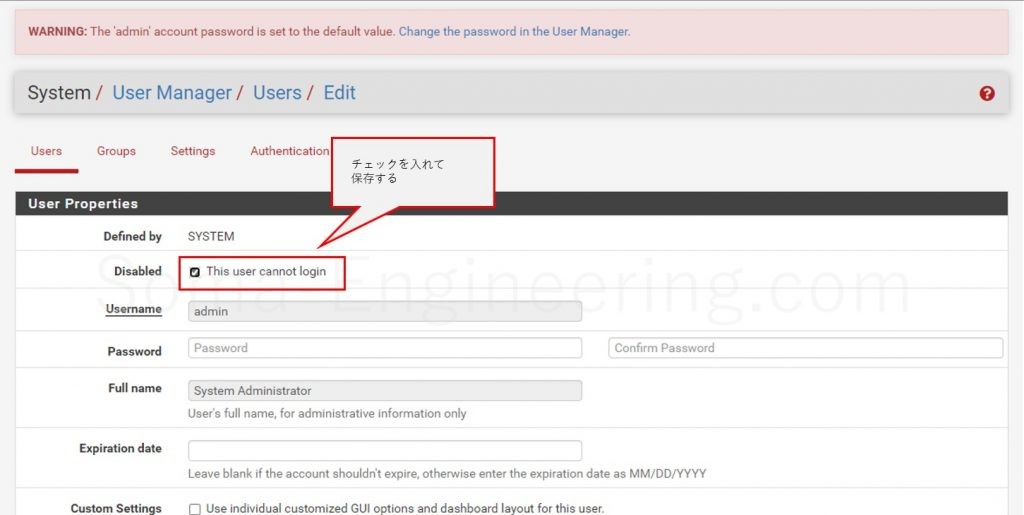
お疲れ様でした。これでビルトイン Admin のアカウントは使えなくなったのでセキュリティーは強化されましたね。
最後に
いかがでしょうか。
とりあえず pfsense のインストール後にはまずユーザーを管理することが大事かなと思いました。まぁ私は家のラボ環境で使っているのでこんなことする必要はないのですけどw
あと、pfsense はメニューがなかなか分かりにくいので、このように自分で覚える為には整理してみました。皆さんのお役に立てれば幸いです。
それでは最後までお読みいただき有難うございました!










